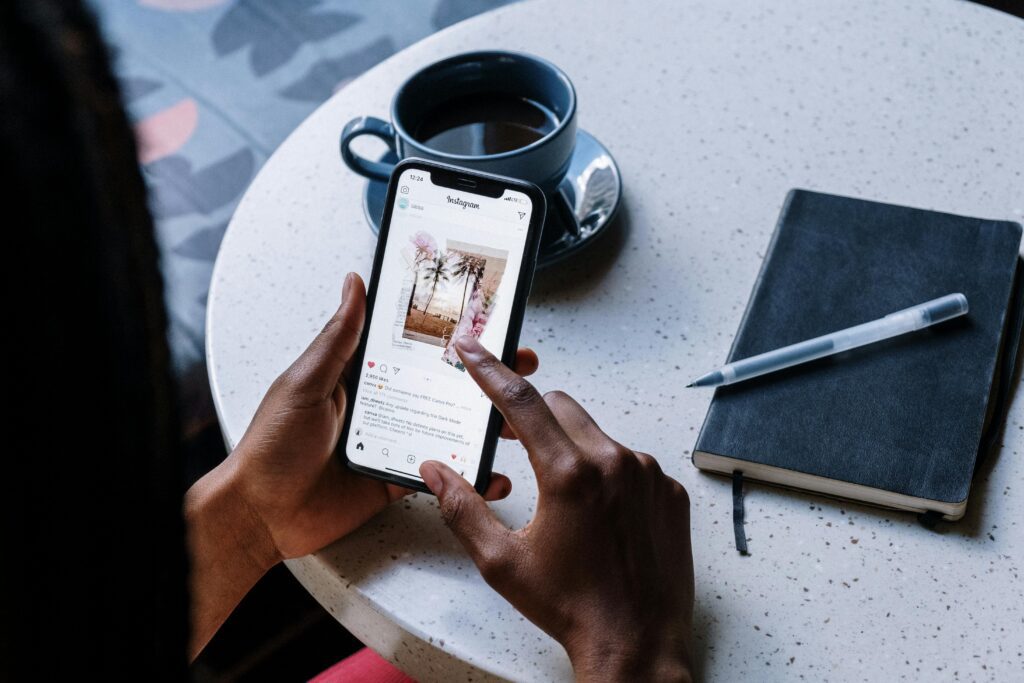手機直播教學:輕鬆在手機上建立與管理直播活動
隨著行動裝置的普及,直播已成為傳遞資訊和與觀眾互動的重要方式。如果你有興趣在手機上進行直播,本教學將提供一系列步驟指導,幫助你在 YouTube 應用程式輕鬆建立和管理直播活動。我們將涵蓋從建立活動到結束直播的每個重要步驟,包括隱私設定和管理直播過程中需要注意的事項。
設定手機直播的隱私設定
保護您的直播隱私
在開始您的手機直播之前,設定隱私設定至關重要,以確保您的直播僅向您希望的人員公開。YouTube 提供多種隱私選項,讓您可以控制誰可以觀看您的直播。
選擇直播隱私選項
在建立直播時,您將看到三個隱私選項:
- 公開:您的直播將對所有人公開,無論他們是否登入 YouTube。
- 未公開:您的直播僅對您指定的受眾公開,例如特定使用者或群組。
- 私人:您的直播僅對已獲得您許可的使用者公開。
調整直播隱私設定
在直播期間,您可以調整隱私設定。點選螢幕上的「設定」圖示,然後選擇「進階設定」。在「隱私設定」部分,您可以更改直播的隱私選項,並管理誰が可以評論和參與直播。
保護您的直播免於騷擾
除了設定隱私選項之外,您還可以採取其他步驟來保護您的直播免於騷擾或濫用行为,例如:
- 使用 YouTube 的自動過濾工具來過濾不當留言或評論,點選「設定」中的「社區設定」進行設定。
- 設定直播管理員,協助您監控直播並管理評論和參與度。
- 在開始直播前,讓觀眾知道您的直播規則和預期行為。https://www.youtube.com/watch?v=qjszEeVdNj8
手機直播教學:輕觸開始直播
準備就緒後,開啟 YouTube 應用程式,點選下方工具列的「創建」圖示。接著,從選項中選擇「直播」。
在此畫面中,您將看到標題為「建立直播」的欄位。輸入您的直播活動標題,並選擇隱私設定,例如公開、未公開或限時公開。
以下提供一些額外建議,以確保順暢的直播體驗:
- 選擇穩定的網路連線,以避免直播中斷。
- 確保您的手機有足夠的儲存空間,以容納直播錄影。
- 選擇一個安靜且光線充足的地方進行直播,避免背景噪音和不佳的視覺效果。
一切準備就緒後,點選右上角的藍色「下一步」按鈕。至此,您已完成設定手機直播,準備開始與您的觀眾互動。
手機直播教學:結束您的直播
直播結束後,妥善處理後續流程至關重要,以下步驟說明如何結束您的手機直播:
步驟 1:按下結束按鈕
- 直播過程中,您可以在螢幕上看到「結束」按鈕。
- 輕觸該按鈕即可終止直播。
-
步驟 2:確認結束
- 結束直播後,會彈出一個確認視窗。
- 再次確認要結束直播,請輕觸「確定」按鈕。
-
步驟 3:預覽您的直播
- 直播結束後,您可以在應用程式中預覽已儲存的影片。
- 輕觸直播縮圖以查看影片。
-
步驟 4:分享您的直播
- 如果您對直播結果滿意,可以透過社群媒體或電子郵件分享給您的觀眾。
- 在直播縮圖頁面中,輕觸「分享」按鈕以取得分享選項。
-
步驟 5:管理您的直播設定
- 直播結束後,您可以透過 YouTube 應用程式查看和管理直播設定。
- 輕觸直播縮圖,然後輕觸「編輯」按鈕以存取設定。
-
手機直播教學:結束您的直播 步驟 說明 步驟 1:按下結束按鈕 - 直播過程中,您可以在螢幕上看到「結束」按鈕。
- 輕觸該按鈕即可終止直播。
步驟 2:確認結束 - 結束直播後,會彈出一個確認視窗。
- 再次確認要結束直播,請輕觸「確定」按鈕。
步驟 3:預覽您的直播 - 直播結束後,您可以在應用程式中預覽已儲存的影片。
- 輕觸直播縮圖以查看影片。
步驟 4:分享您的直播 - 如果您對直播結果滿意,可以透過社群媒體或電子郵件分享給您的觀眾。
- 在直播縮圖頁面中,輕觸「分享」按鈕以取得分享選項。
步驟 5:管理您的直播設定 - 直播結束後,您可以透過 YouTube 應用程式查看和管理直播設定。
- 輕觸直播縮圖,然後輕觸「編輯」按鈕以存取設定。
手機直播教學:輕鬆建立您的行動裝置直播活動
恭喜您!您已了解了手機直播的基本設定,包括隱私調整、開始直播和結束直播的步驟。接下來,讓我們深入探討手機直播的更多技巧,讓您的直播活動更專業且吸引人。
升級您的直播設備
- 外接鏡頭:改善影像品質,讓觀眾有更舒適的視覺體驗。
- 麥克風:提升音質,讓您的聲音清楚傳達給觀眾。
- 穩定器:穩定畫面,減少晃動,確保直播的流暢度。
-
事前做好直播準備
- 規劃直播主題:確定直播的宗旨和想傳達的訊息。
- 撰寫直播腳本: outline直播流程,包含引言、主要內容和結束語。
- 佈置直播場景:選擇光線充足、背景簡潔的環境,營造專業感。
-
善用直播互動功能
- 直播問答:開放觀眾提問,即時回覆,增加互動性。
- 聊天室:與觀眾即時交流,接收回饋和建立社群。
- 觀眾投票:收集觀眾意見,讓他們參與直播內容的決定。
-
直播後的後續處理
- 剪輯直播影片:將直播影片剪輯成精華片段,方便觀眾回顧。
- 分享直播連結:在社群媒體和您的網站上分享直播影片,擴大影片影響力。
- 分析直播數據:檢視觀眾人數、互動次數等數據,優化您的直播策略。
-
手機直播教學:在手機上建立和管理直播活動的步驟指南
相信透過以上步驟,您已經能夠透過手機進行直播。在開始直播旅程之前,最後還有一些事項需要您注意:
選擇合適的直播平台:除了 YouTube 之外,市面上還有許多其他直播平台,例如 Facebook Live、Instagram Live 和 TikTok Live,選擇最適合您需求的平台。
規劃您的直播內容:事先計畫您的直播主題、活動安排和預計的時間,這將有助於您在直播過程中保持流暢和互動。
準備適當的設備:除了手機之外,您可能需要額外的設備,例如三腳架、麥克風和照明設備,以提升直播品質。
設定直播目標:釐清您進行直播的目的,是為了宣傳產品、與觀眾互動還是教育目的,設定明確的目標將有助於您制定有效率的直播策略。
互動與觀眾:直播的精髓在於與觀眾的實時互動,鼓勵他們留言、提問並與他們建立聯繫。手機直播教學結論
恭喜您完成手機直播教學!透過本文的引導,您已具備在行動裝置上建立和管理直播活動的知識與技巧。無論您是想分享您的專業知識、展示才華或與觀眾建立聯繫,手機直播都能為您提供強大的平台。
記住,練習可以熟能生巧。定期直播將有助於您建立信心、提升直播技巧並吸引更多觀眾。持續探索 YouTube 應用程式的功能,以進一步提升您的直播體驗。透過手機直播教學,您已經踏出開啟手機直播精彩世界的第一步,現在就開始您的直播之旅吧!
手機直播教學 常見問題快速FAQ
手機直播的最低設備要求是什麼?
在手機上直播的最低設備要求因直播平台而異,但通常需要具有穩定網路連線的智慧型手機和具有足夠儲存空間和處理能力的相機。
我可以使用手機直播的平台有哪些?
有許多流行的平台可供手機直播,包括 YouTube、Twitch、Instagram 和 Facebook Live。
直播時如何確保穩定的網路連線?
確保直播時網路連線穩定的方法包括使用有線網路,或確保您的 Wi-Fi 連線穩定。建議在開始直播前進行網路速度測試,並使用訊號強度較佳的地點。